Edgeについてる「SmartScreen」機能は、怪しいサイトやマルウエアを踏みそうになったとき警告メッセージを表示してくれる一見ありがたい機能だが、こーゆー手口に引っかかるレベルのユーザーは、そもそも警告メッセージの意味を理解できないし、何をすべきで何をすべきでないか、そもそも今自分がどういう状況にあるのかもわかってないし、Googleで調べることもしてくれない。
そして「ページが開けない」「ファイルがダウンロードできない」と問い合わせをしてくる。
そんなユーザー向けに警告が表示された場合どう対処すべきか、というマニュアルを作るのが自分の仕事なわけである。
マニュアル作るために、実際の警告画面を表示させてスクリーンショットを撮りたいのだが、そのためにフィッシングサイトとかマルウエアが巣食っているサイトを探して踏みに行くのは危険だ。
どうしたものかと色々探していたら、Microsoft謹製のSmartScreenの動作テストができるデモサイトがあった。 実際には危険のないファイルやサイトが並べてあり、SmartScreen(Edge)がどういう警告を表示するのか確かめることができる。
Microsoft Defender SmartScreen Demo
デモサイトの「Phishing Page」のリンクを開いてみるとこんな感じ。
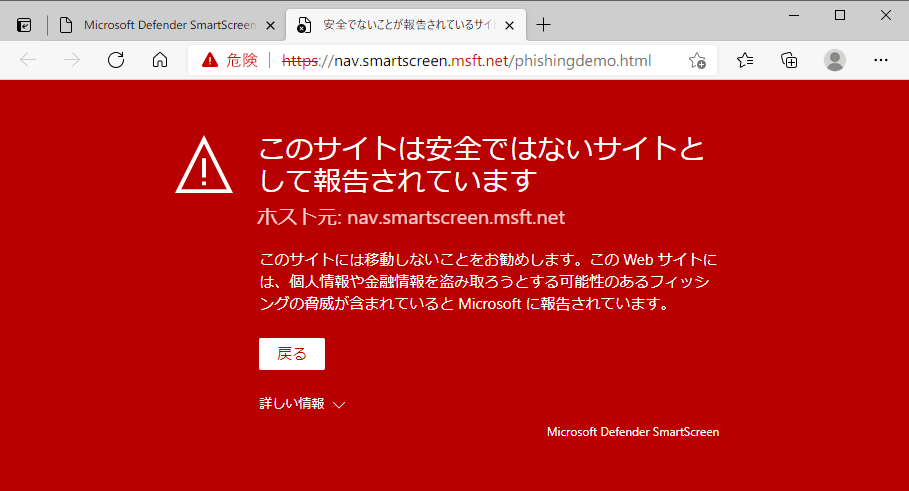
このサイト自体が詐欺サイトだったらと疑ったが、ドメインの所有者見たらMSだったし、MSの公式サイト↓からもリンクされていたので間違いないだろう。
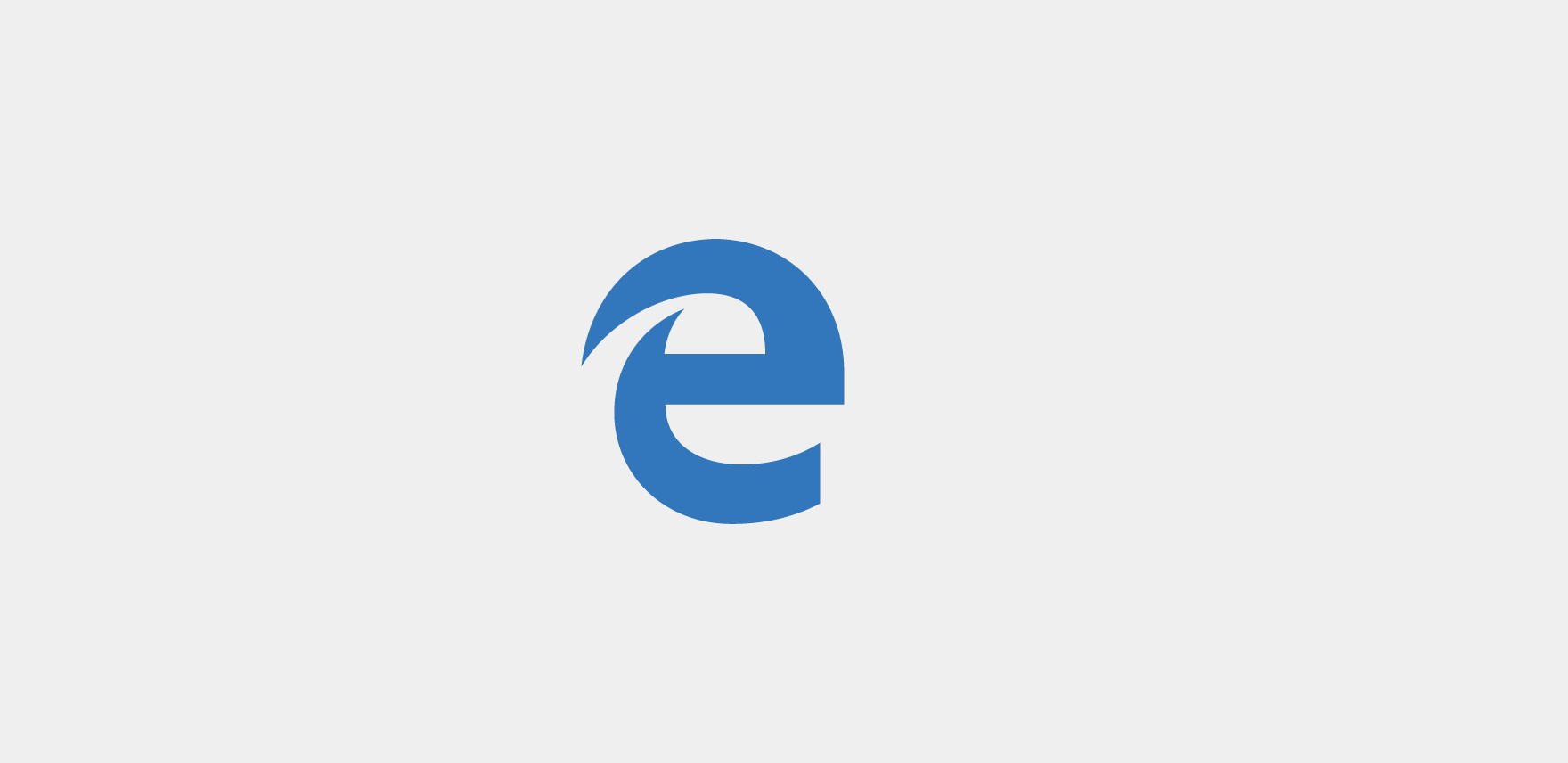
Microsoft Edge: モダンWebブラウザ - Windows Blog for Japan
2015年7月に登場したWindows 10からは、新しくMicrosoft Edgeが標準ブラウザとなりました。Internet Explorerに代わって、Microsoft Edge が標準ブラウザとなったのは、Webを取り巻く技術革...
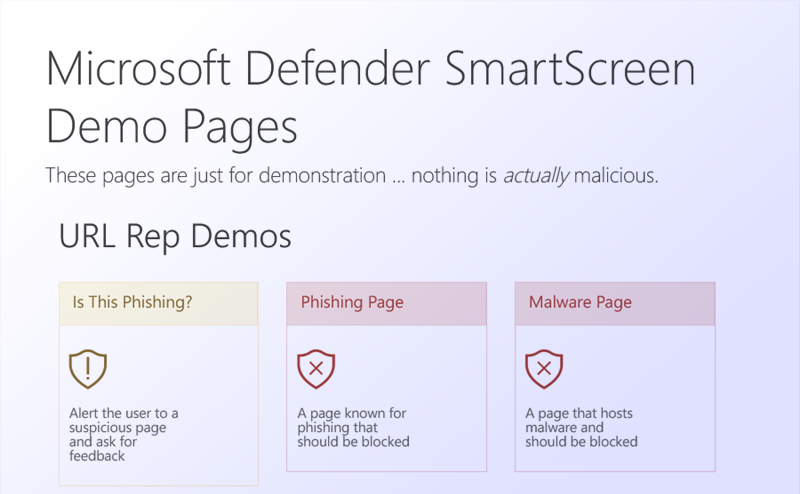
コメント